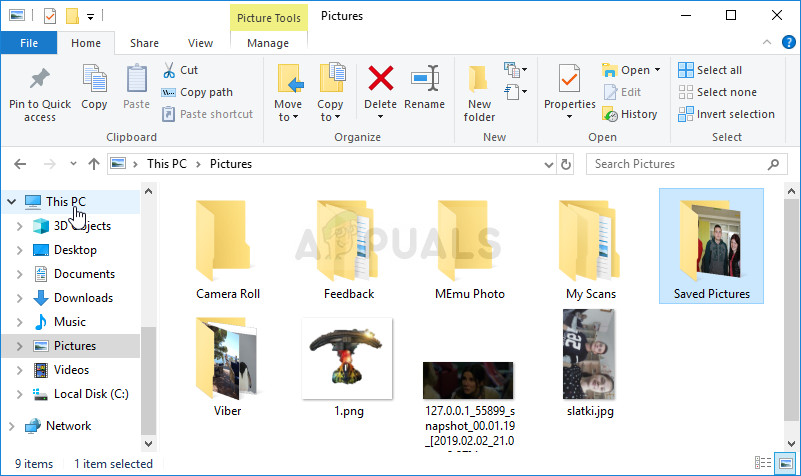ఇన్స్టాల్ చేసిన ఆటల కోసం జిఫోర్స్ ఎక్స్పీరియన్స్ మీ కంప్యూటర్ను స్కాన్ చేయడానికి ప్రయత్నించినప్పుడు కనిపించే “స్కానింగ్ విఫలమైంది” లోపం చాలా బాధించే లోపం, ఎందుకంటే మీరు ఇన్స్టాల్ చేసిన ఆటలను గుర్తించలేకపోతే ప్రోగ్రామ్ చాలా పనికిరానిది.

జిఫోర్స్ ఎక్స్పీరియన్స్ స్కానింగ్ విఫలమైంది
జిఫోర్స్ అనుభవం అన్ని ఆటలకు మద్దతు ఇవ్వదని గమనించాలి. కనుగొనలేని ఆట వాస్తవానికి మద్దతు ఇస్తుందో లేదో తనిఖీ చేయడానికి, దాని కోసం చూడండి ఈ జాబితా . ఆటకు మద్దతు ఉంటే, ఈ సమస్యను పరిష్కరించడానికి ప్రయత్నించడానికి మేము క్రింద సిద్ధం చేసిన పద్ధతులను చూడండి!
విండోస్లో జిఫోర్స్ ఎక్స్పీరియన్స్ స్కానింగ్ విఫలం కావడానికి కారణమేమిటి?
జిఫోర్స్ ఎక్స్పీరియన్స్ స్కాన్ల ద్వారా కనుగొనలేని ఆటలకు మద్దతు ఇవ్వబడదు మరియు మీరు పూర్తి జాబితాను తనిఖీ చేయాలి. అయినప్పటికీ, ఇతర కారణాలు కూడా సాధ్యమే మరియు మీ స్వంత దృష్టాంతాన్ని తనిఖీ చేయడానికి మరియు గుర్తించడానికి మీ కోసం ఒక జాబితాను రూపొందించాలని మేము నిర్ణయించుకున్నాము!
- పాత లేదా తప్పు డ్రైవర్లు - మీ గ్రాఫిక్స్ కార్డు కోసం సరైన డ్రైవర్లను వ్యవస్థాపించడం అనేది ఎన్విడియా మరియు ప్రోగ్రామ్ వినియోగదారుల ప్రకారం, సమస్యను పరిష్కరించడానికి ధృవీకరించబడిన మరియు సులభమైన మార్గం.
- యాజమాన్యం లేదా నిర్వాహక అనుమతులు లేకపోవడం - ఆట ఉన్న ఫోల్డర్ను సాధారణ ఖాతా ద్వారా యాక్సెస్ చేయలేకపోతే లేదా ఫోల్డర్ యజమాని వేరే ఖాతా అయితే, మీరు తదనుగుణంగా పనిచేయాలి మరియు ప్రతి ఫోల్డర్కు జిఫోర్స్ అనుభవానికి సరైన ప్రాప్యత ఉందని నిర్ధారించుకోండి.
పరిష్కారం 1: ఎన్విడియా డ్రైవర్ యొక్క క్లీన్ ఇన్స్టాల్ చేయండి
లోపం గురించి వినియోగదారులు ఎదుర్కొన్నప్పుడు ఈ పద్ధతి ఎన్విడియా ఉద్యోగి సూచించారు మరియు ఈ పద్ధతి వాస్తవానికి చాలా మంది వినియోగదారుల కోసం పనిచేసింది. దీన్ని నిర్వహించడం చాలా సులభం మరియు ఇది మొదటి నుండి ఇన్స్టాల్ చేయబడిన సరికొత్త డ్రైవర్తో మిమ్మల్ని వదిలివేస్తుంది, ఇది గ్రాఫిక్స్ సంబంధిత సమస్యలు రాకుండా చేస్తుంది. దిగువ దశలను చూడండి!
- ప్రారంభ మెను బటన్ను క్లిక్ చేసి, “ పరికరాల నిర్వాహకుడు ”తరువాత, మరియు మొదటిదాన్ని క్లిక్ చేయడం ద్వారా అందుబాటులో ఉన్న ఫలితాల జాబితా నుండి దాన్ని ఎంచుకోండి. మీరు కూడా నొక్కవచ్చు విండోస్ కీ + ఆర్ కీ కాంబో రన్ డైలాగ్ బాక్స్ తీసుకురావడానికి. “ devmgmt.msc ”డైలాగ్ బాక్స్లో మరియు దాన్ని అమలు చేయడానికి సరే క్లిక్ చేయండి.

పరికర నిర్వాహికి నడుస్తోంది
- ఇది మీ కంప్యూటర్లో మీరు అప్డేట్ చేయదలిచిన వీడియో కార్డ్ డ్రైవర్ కాబట్టి, విస్తరించండి ఎడాప్టర్లను ప్రదర్శించు విభాగం, మీ గ్రాఫిక్స్ కార్డుపై కుడి క్లిక్ చేసి ఎంచుకోండి పరికరాన్ని అన్ఇన్స్టాల్ చేయండి.

మీ గ్రాఫిక్స్ కార్డ్ డ్రైవర్ను అన్ఇన్స్టాల్ చేస్తోంది
- ప్రస్తుత గ్రాఫిక్స్ పరికర డ్రైవర్ యొక్క అన్ఇన్స్టాలేషన్ను ధృవీకరించమని మిమ్మల్ని అడగగల ఏదైనా డైలాగ్లు లేదా ప్రాంప్ట్లను నిర్ధారించండి మరియు ప్రక్రియ పూర్తయ్యే వరకు వేచి ఉండండి.
- మీ గ్రాఫిక్స్ కార్డ్ డ్రైవర్ కోసం చూడండి ఎన్విడియా కార్డ్ మరియు మీ ఆపరేటింగ్ సిస్టమ్ గురించి అవసరమైన సమాచారాన్ని ఇన్పుట్ చేసి, క్లిక్ చేయండి వెతకండి .

NVIDIA యొక్క డ్రైవర్ల కోసం శోధిస్తోంది
- అందుబాటులో ఉన్న అన్ని డ్రైవర్ల జాబితా కనిపించాలి. మీరు అవసరమైన ఎంట్రీని చేరుకునే వరకు క్రిందికి స్క్రోల్ చేస్తున్నారని నిర్ధారించుకోండి, దాని పేరు మరియు దానిపై క్లిక్ చేయండి డౌన్లోడ్ బటన్ తరువాత. దీన్ని మీ కంప్యూటర్లో సేవ్ చేయండి, తెరవండి మరియు తెరపై సూచనలను అనుసరించండి .
- మీరు చేరుకున్నప్పుడు సంస్థాపనా ఎంపికలు స్క్రీన్, ఎంచుకోండి అనుకూల (అధునాతన) క్లిక్ చేసే ముందు ఎంపిక తరువాత . మీరు ఇన్స్టాల్ చేయబడే భాగాల జాబితాను మీకు అందిస్తారు. పక్కన ఉన్న పెట్టెను ఎంచుకోండి శుభ్రమైన సంస్థాపన జరుపుము బాక్స్ మరియు తదుపరి క్లిక్ చేసి డ్రైవర్ను ఇన్స్టాల్ చేయండి.

NVIDIA యొక్క డ్రైవర్ యొక్క క్లీన్ ఇన్స్టాల్
- సమస్య పరిష్కరించబడిందో లేదో తనిఖీ చేయండి మరియు జిఫోర్స్ ఎక్స్పీరియన్స్ స్కానింగ్ సమస్య ఇంకా కనిపిస్తుందా!
పరిష్కారం 2: నిర్వాహకుడిగా జిఫోర్స్ అనుభవాన్ని అమలు చేయండి
నిర్వాహక అనుమతులతో జిఫోర్స్ అనుభవాన్ని అమలు చేయడం ఎల్లప్పుడూ చాలా మంది వినియోగదారులకు సమస్యను పరిష్కరించగలదు. నిర్వాహక ఖాతాతో మాత్రమే పూర్తిగా ప్రాప్యత చేయగల ఫోల్డర్లలో ఆటలు ఇన్స్టాల్ చేయబడితే సమస్య కనిపిస్తుంది. జిఫోర్స్ ఎక్స్పీరియన్స్ ఎక్జిక్యూటబుల్ అడ్మిన్ అనుమతులను మంజూరు చేయడం వల్ల సమస్యను పూర్తిగా వదిలించుకోవాలి!
- గుర్తించండి జిఫోర్స్ అనుభవం మీ కంప్యూటర్లో సత్వరమార్గం లేదా ఎక్జిక్యూటబుల్ మరియు డెస్క్టాప్ లేదా స్టార్ట్ మెనూ లేదా శోధన ఫలితాల విండోలో దాని ఎంట్రీని కుడి క్లిక్ చేయడం ద్వారా దాని లక్షణాలను తెరవండి లక్షణాలు పాప్ అప్ సందర్భ మెను నుండి.
- నావిగేట్ చేయండి అనుకూలత ప్రాపర్టీస్ విండోలో టాబ్ చేసి, పక్కన ఉన్న పెట్టెను ఎంచుకోండి ఈ ప్రోగ్రామ్ను నిర్వాహకుడిగా అమలు చేయండి సరే లేదా వర్తించు క్లిక్ చేయడం ద్వారా మార్పులను సేవ్ చేసే ముందు ఎంపిక.

నిర్వాహకుడిగా జిఫోర్స్ అనుభవాన్ని అమలు చేస్తున్నారు
- నిర్వాహక అధికారాలతో ఎంపికను ధృవీకరించమని మిమ్మల్ని ప్రాంప్ట్ చేసే ఏవైనా డైలాగ్లను మీరు ధృవీకరించారని నిర్ధారించుకోండి మరియు జియోఫోర్స్ అనుభవం తదుపరి ప్రారంభం నుండి నిర్వాహక అధికారాలతో ప్రారంభించాలి.
పరిష్కారం 3: గేమ్ ఇన్స్టాలేషన్ ఫోల్డర్ల యాజమాన్యాన్ని తీసుకోండి
కొన్ని ఫోల్డర్లలో ఇన్స్టాల్ చేయబడిన ఆటలతో మాత్రమే ఈ సమస్య కనిపిస్తే, ఆటలు ఇన్స్టాల్ చేయబడిన ఫోల్డర్ యాజమాన్యాన్ని తీసుకోవడానికి మీరు ప్రయత్నించాలి. ఇది జిఫోర్స్ అనుభవానికి అదనపు అనుమతులను ఇస్తుంది మరియు నిర్వాహక అనుమతులను మంజూరు చేయడంలో విఫలమైనప్పటికీ ఇది సమస్యను పరిష్కరించాలి. ఫోల్డర్ల యాజమాన్యాన్ని పొందడానికి క్రింది దశలను అనుసరించండి.
- మీ తెరవండి గ్రంథాలయాలు మీ PC లో ప్రవేశించండి లేదా మీ కంప్యూటర్లో ఏదైనా ఫోల్డర్ను తెరిచి ఎడమ వైపు మెను నుండి ఈ PC ఎంపికపై క్లిక్ చేయండి.
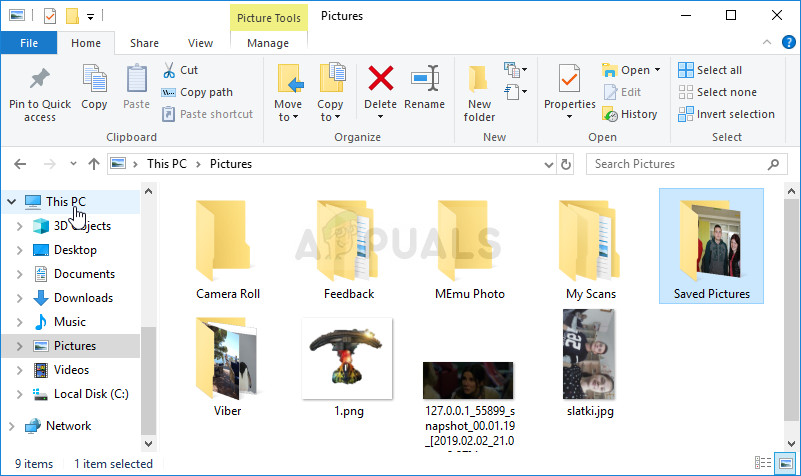
ఈ PC ని తెరుస్తోంది
- జిఫోర్స్ అనుభవం ద్వారా స్కాన్ చేయలేని ఆటలు ఉన్న ఫోల్డర్కు నావిగేట్ చేయండి. మీరు సాధారణ పేరెంట్ ఫోల్డర్ను ఎంచుకున్నారని నిర్ధారించుకోండి.
- మీరు యాజమాన్యాన్ని తీసుకోవాలి ఫోల్డర్ . ఫోల్డర్పై కుడి క్లిక్ చేసి, క్లిక్ చేయండి లక్షణాలు , ఆపై క్లిక్ చేయండి భద్రత క్లిక్ చేయండి ఆధునిక బటన్. “అధునాతన భద్రతా సెట్టింగ్లు” విండో కనిపిస్తుంది. ఇక్కడ మీరు మార్చాలి యజమాని కీ యొక్క.
- “పక్కన ఉన్న మార్పు లింక్ను క్లిక్ చేయండి యజమాని: ”లేబుల్ ఎంచుకోండి వినియోగదారు లేదా సమూహ విండో కనిపిస్తుంది.

యజమానిని మార్చడం
- అధునాతన బటన్ ద్వారా వినియోగదారు ఖాతాను ఎంచుకోండి లేదా ‘ఎంచుకోవడానికి ఆబ్జెక్ట్ పేరును నమోదు చేయండి’ అని చెప్పే ప్రాంతంలో మీ వినియోగదారు ఖాతాను టైప్ చేసి, సరి క్లిక్ చేయండి. జోడించండి ప్రతి ఒక్కరూ
- ఐచ్ఛికంగా, ఫోల్డర్ లోపల ఉన్న అన్ని సబ్ ఫోల్డర్లు మరియు ఫైళ్ళ యజమానిని మార్చడానికి, చెక్ బాక్స్ ఎంచుకోండి “ సబ్ కంటైనర్లు మరియు వస్తువులపై యజమానిని భర్తీ చేయండి ' లో ' అధునాతన భద్రతా సెట్టింగ్లు ' కిటికీ. యాజమాన్యాన్ని మార్చడానికి సరే క్లిక్ చేయండి.

అదనపు సెట్టింగులు
- ఇప్పుడు మీకు ఫోల్డర్పై పూర్తి నియంత్రణ ఉంది, జిఫోర్స్ ఎక్స్పీరియన్స్ ఇప్పుడు ఈ ఫోల్డర్ లోపల ఉన్న ఆటలను స్కాన్ చేయగలదా అని తనిఖీ చేయండి!
పరిష్కారం 4: జిఫోర్స్ అనుభవాన్ని తిరిగి ఇన్స్టాల్ చేయండి
మీ కంప్యూటర్లో ఇన్స్టాల్ చేయబడిన జిఫోర్స్ ఎక్స్పీరియన్స్ వెర్షన్కు ఈ సమస్య చాలా నిర్దిష్టంగా ఉన్నట్లు కనిపిస్తోంది. దిగువ దశలను చేయడం వలన మీరు తాజా సంస్కరణను ఇన్స్టాల్ చేసినట్లు నిర్ధారిస్తుంది మరియు పై పద్ధతులు సహాయం చేయడంలో విఫలమైతే సమస్య కనిపించకుండా పోతుంది.
- ప్రారంభ మెనుపై క్లిక్ చేసి తెరవండి నియంత్రణ ప్యానెల్ దాని కోసం శోధించడం ద్వారా. ప్రత్యామ్నాయంగా, మీరు తెరవడానికి గేర్ చిహ్నంపై క్లిక్ చేయవచ్చు సెట్టింగులు మీరు విండోస్ 10 ఉపయోగిస్తుంటే.
- నియంత్రణ ప్యానెల్లో, ఎంచుకోండి ఇలా చూడండి - వర్గం ఎగువ కుడి మూలలో మరియు క్లిక్ చేయండి ప్రోగ్రామ్ను అన్ఇన్స్టాల్ చేయండి ప్రోగ్రామ్స్ విభాగం కింద.

నియంత్రణ ప్యానెల్లో ప్రోగ్రామ్ను అన్ఇన్స్టాల్ చేయండి
- మీరు సెట్టింగ్ల అనువర్తనాన్ని ఉపయోగిస్తుంటే, క్లిక్ చేయండి అనువర్తనాలు మీ PC లో ఇన్స్టాల్ చేయబడిన అన్ని ప్రోగ్రామ్ల జాబితాను వెంటనే తెరవాలి.
- గుర్తించండి జిఫోర్స్ అనుభవం కంట్రోల్ పానెల్ లేదా సెట్టింగులలో సాధనం మరియు క్లిక్ చేయండి అన్ఇన్స్టాల్ చేయండి .
- దాని అన్ఇన్స్టాల్ విజార్డ్ తెరవాలి కాబట్టి దాన్ని అన్ఇన్స్టాల్ చేయడానికి సూచనలను అనుసరించండి.

జిఫోర్స్ అనుభవాన్ని అన్ఇన్స్టాల్ చేస్తోంది
- అన్ఇన్స్టాలర్ ప్రాసెస్ను పూర్తి చేసినప్పుడు ముగించు క్లిక్ చేసి, లాగిన్ సమస్యలు ఇంకా కనిపిస్తాయో లేదో చూడటానికి మీ కంప్యూటర్ను పున art ప్రారంభించండి. మీరు తాజా సంస్కరణను డౌన్లోడ్ చేశారని నిర్ధారించుకోండి ఈ లింక్ . ఎక్జిక్యూటబుల్ను అమలు చేసి, దాన్ని ఇన్స్టాల్ చేయడానికి తెరపై ఉన్న సూచనలను అనుసరించండి.